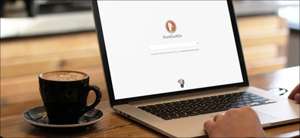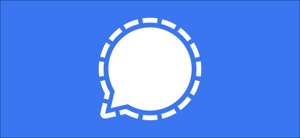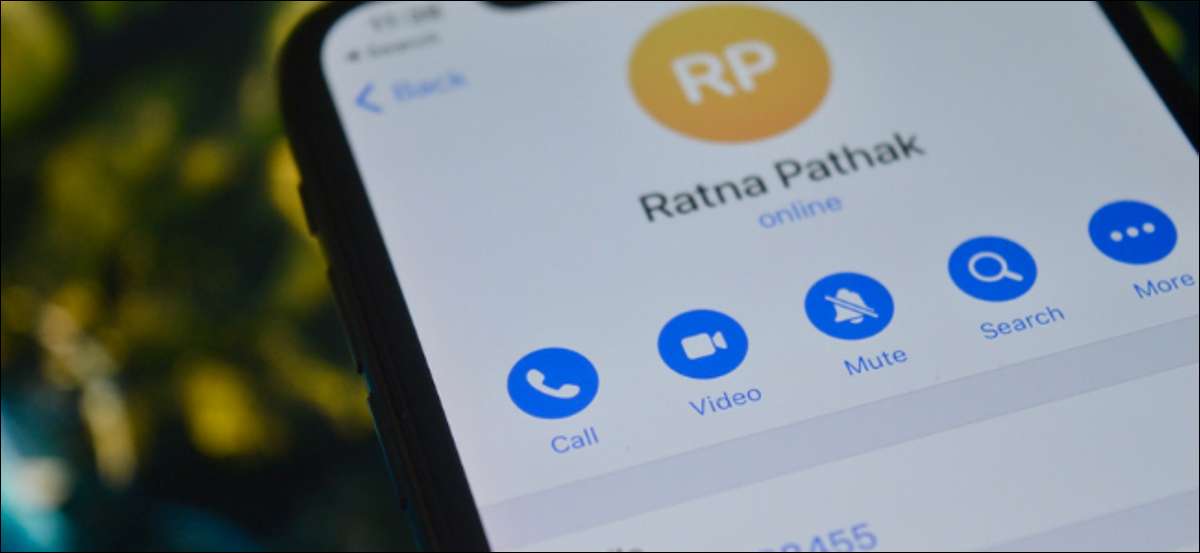
電報は大きなグループチャットやボットだけではありません。テレグラムには素晴らしい音声とビデオの通話機能もあります。テレグラムの音声とビデオ通話をする方法は次のとおりです。
の間 チャットメッセージはサーバーサイドに暗号化されています 、テレグラムの音声およびビデオ通話はエンドツーエンド暗号化されています。
関連している: PSA:テレグラムチャットはデフォルトでエンドツーエンド暗号化されていません
現在、テレグラムは一対一の会話で音声とビデオ通話のみをサポートします。それは、電報グループの誰かが落として話すことができる別のボイスチャット機能を持っています。この記事では、私たちは個人会話で音声とビデオ通話をすることに焦点を当てていきます。
Androidのテレグラムで音声またはビデオ通話を行います
メニューオプションを使用して、オーディオまたはビデオコールを電文に入れることができます。始めるには、を開く テレグラムアプリ 電話したい連絡先を選択します。
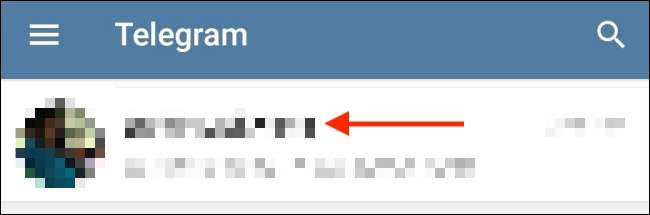
ここでは、右上隅にある3つのドットメニューのアイコンをタップします。
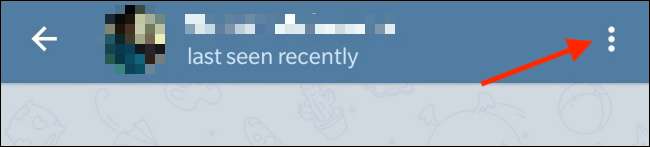
メニューから「Call」オプションを選択して、音声通話または「ビデオ通話」オプションを開始してビデオ通話を開始します。
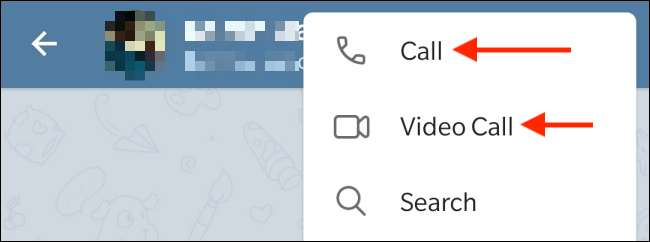
音声通話を入れると、ビデオ通話に切り替えることもできます。これを行うには、「ビデオの起動」ボタンをタップします。
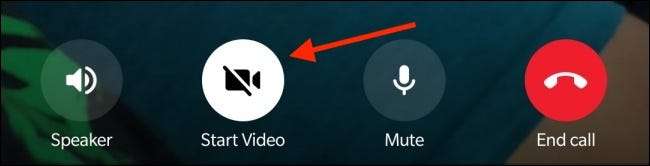
通話を完了したら、赤い「終了通話」ボタンをタップして通話を停止します。
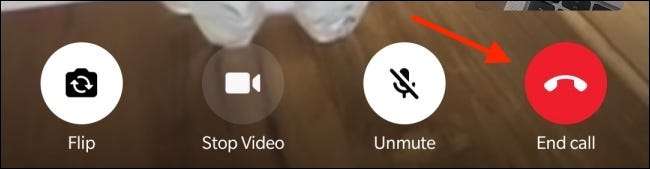
iPhone用のテレグラムで音声またはビデオ通話を行います
連絡先のプロファイルから音声とビデオ通話を行うことができます。始めるには、を開く テレグラムアプリ そして電話したい連絡先を選択してください。
ここでは、画面上部から連絡先の名前をタップします。
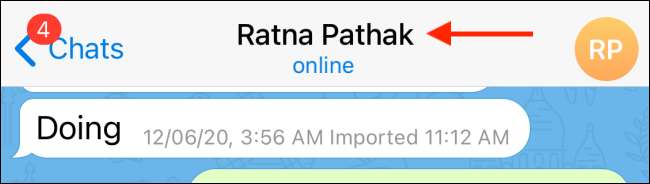
ビデオ通話をしたい場合は、音声通話または「ビデオ」オプションを作成したい場合は、「コール」オプションを選択できます。
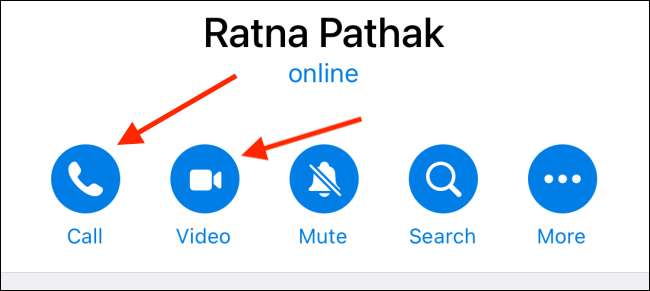
「カメラ」ボタンをタップして、音声通話をビデオ通話に変換できます。
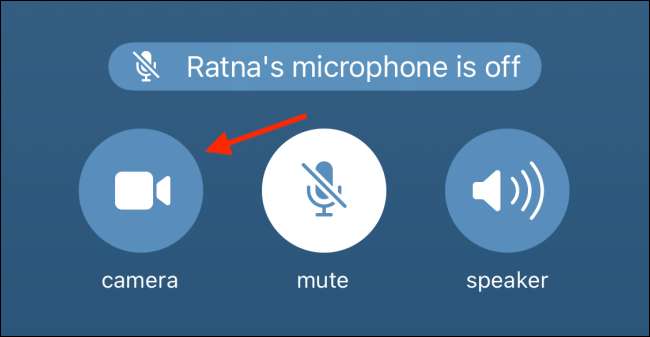
ポップアップメッセージから「スイッチ」ボタンをタップします。
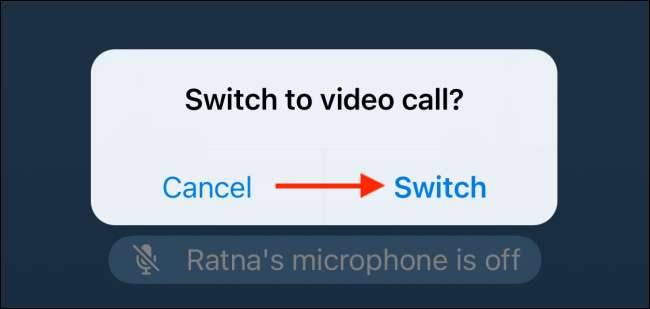
通話を終了するには、赤い「終了」ボタンをタップします。

デスクトップのためにテレグラムで音声またはビデオ通話を行います
テレグラムの デスクトップアプリ 別の方法で呼び出しを処理します。ビデオ通話を直接起動する代わりに、最初に音声通話を配置する必要があります。そこから、カメラをオンにしてビデオ通話に切り替えることができます。
始めるには、コンピュータ上のTelegram Desktopアプリを開き、通話を開始したい会話に移動します。
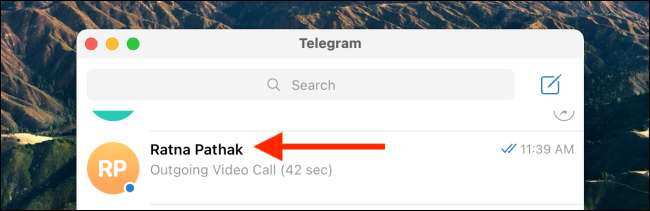
画面の右上隅から電話アイコンをクリックして通話を開始します。
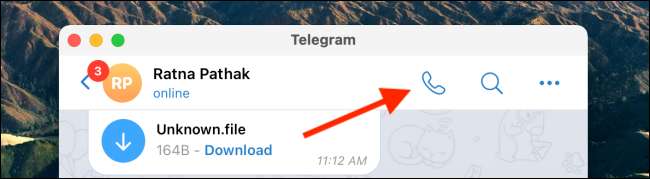
通話がピックアップされると、カメラの電源を入れてビデオ通話に切り替えるには、[カメラ]ボタンを選択できます。
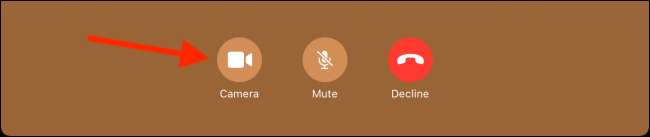
通話を終了するには、[辞退]ボタンをクリックします。
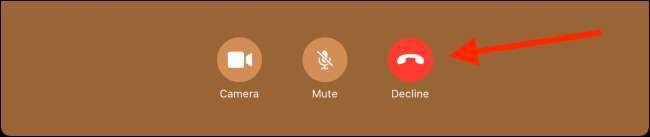
ビデオ通話があなたのことではない場合は、使用することもできます 写真やビデオを消すのを送るためのテレグラム 。
関連している: 電信で消えるメッセージを送信する方法